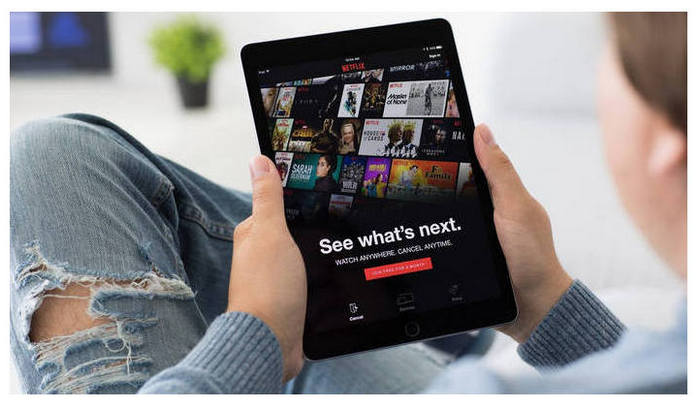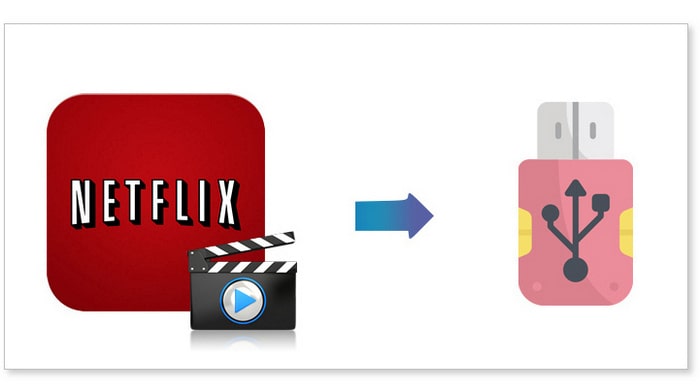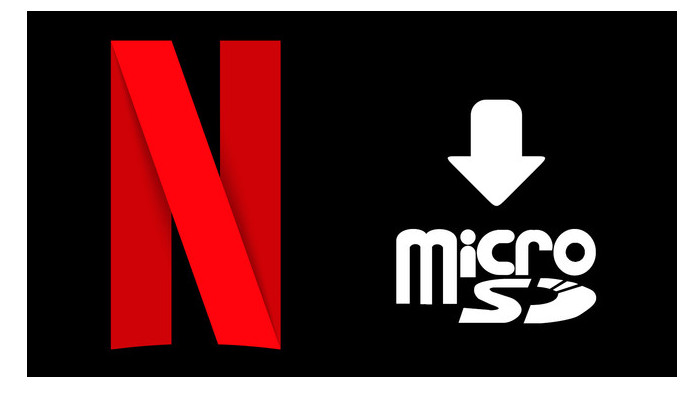「2025最新」Windows 11 で Netflix の作品をダウンロード保存する方法
2021年6月、多くのファンに期待されている Windows 11 はやっと発表されました。Windows 11 では、窓画面の四角の部分が前代のと比べて、より柔らかくなってきて、そのかわいらしさは特に高評価を得ました。もちろん、最も注目すべき変更は、やはり真ん中のスタートボタンですね。それで、デスクトップの見た目も Windows 10 よりキレイになってきました。Windows 10 の OS なら、Windows 11 の更新提示を確認して、Windows 11 へ無料でアップグレードできます。今、Windows 11 を使う人もますます増えてきました。
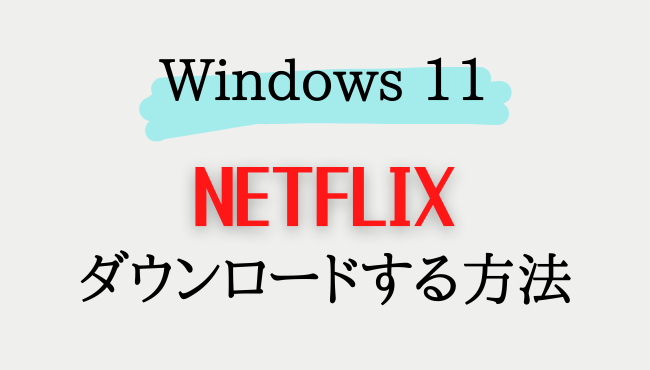
これから、Windows 11 で Netflix の動画をダウンロードするの手順を全て教えます。Windows 11 にアップグレードしても、Netflix のビデオをダウンロード保存したいなら、ぜひこの記事を読んでください。
Windows 11 で Netflix のビデオをダウンロードする方法一
Netflix アプリでダウンロードします
Step 1Netflix アプリを起動して、アカウントをログインします。
Step 2右上の「...」ボタンをクリックして、設定画面に行きます。そこで、ダウンロードの設定をします。
Step 3ダウンロードの設定をしてから、メイン画面に戻ります。ダウンロードしたい作品を探して、隣のダウンロードボタンを押すと、ダウンロードが始めます。
Step 4ダウンロードが完了した後、メニュー画面で「マイダウンロード」に入り、ダウンロードした作品を確認します。これで、Netflix からダウンロードできました。
メリット
- Netflix の会員である以上、ダウンロードした期限切れの作品を更新できます。
- 操作がとても簡単で、Netflix で更新ボタンをクリックするだけで視聴期限は延長になります。
ご注意
- Netflix で配信されているコンテンツを全てダウンロードすることはできません。
- 視聴期限があります。制限の内容は、Netflix の視聴制限を参照してください。
Windows 11 で Netflix のビデオをダウンロードする方法二
Netflix 専用のダウンロードツールを使います
前述のように、Netflix は全ての作品がダウンロードできるというわけではありません。ですので、方法二では、そういった制限を突破できる専用の Netflix ダウンロードツールを使って、Netflix のコンテンツをダウンロード保存する方法を教えます。この方法でダウンロードされた作品は、パソコンでだけではなく、携帯やタブレットなどの端末に転送することも簡単にできます。
これから、2021年大ヒットの韓ドラマイカゲームを例にして、FlixiCam という Netflix 動画ダウンロードソフトを使って、Netflix ビデオを Windows11パソコンにダウンロードする方法を解説します。
FlixiCam の詳細を見る >>
FlixiCam は、Netflix 契約者向けの便利な Netflix 動画ダウンローダーであり、Netflix 動画を高速かつ高品質でダウンロード保存できます。
FlixiCam の主な特徴
- Netflix で配信されている映画とドラマを簡単にダウンロードできる。
- 1080p/720p 画質をサポートする。
- 多言語字幕とオーディオトラックを保存する。
- 簡潔で洗練された操作画面。
- 対応 OS:Windows 11/10/8.1/8/7、macOS 10.15 - macOS 26。
- 日本語対応。
Step 1FlixiCam をダウンロード
上記のダウンロードボタンをクリックして FlixiCam をお使いの Windows 11/ 10/ 8.1/ 8/ 7 パソコン、または Mac パソコンにダウンロードしてインストールします。
Step 2作品を FlixiCam に追加
FlixiCam を起動して、ダウンロードしたい作品を追加します。
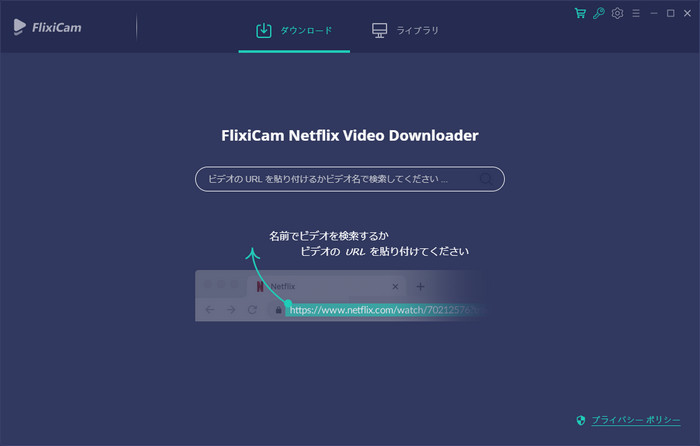
Step 3出力ファイルを設定
右上部に歯車のような設定ボタンをクリックして、ビデオの画質を選択できます。
また、保存したい多言語字幕とオーディオトラックを選択することもできます。「出力フォルダ」で、保存先を変更することも可能です。
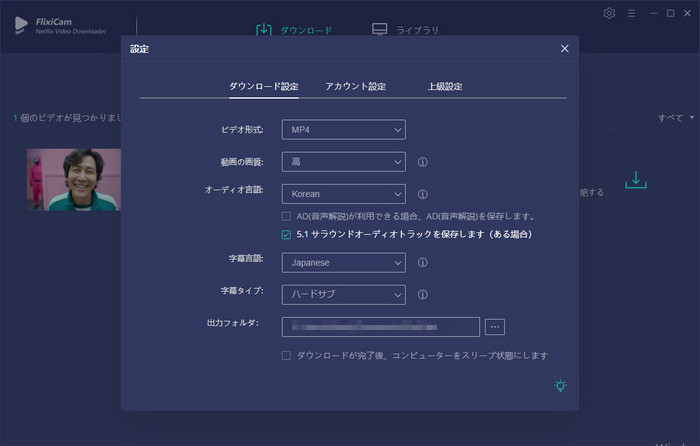
Step 4画質を確認してダウンロード
作品の右に矢印のようなダウンロードボタンを押して、エピソードを選びます。そして、左下の「上級ダウンロード」をクリックして、出力画質を確認します。最後、「ダウンロード」を押して、ダウンロードを開始しましょう。
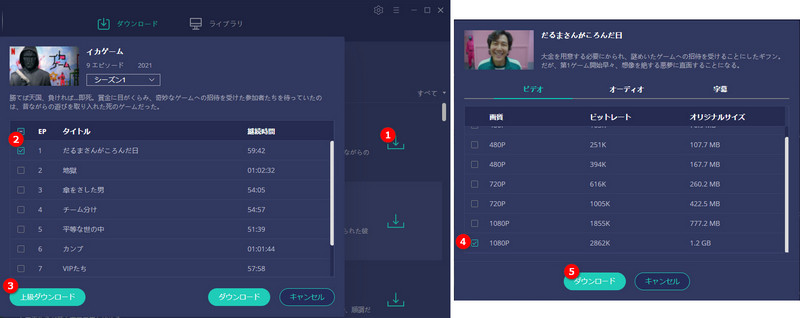
ダウンロードが完了しましたら、ライブラリでチェックします。保存先のフォルダを開き、Windows Media Player などでダウンロードされたイカゲームをオフライン再生できます。
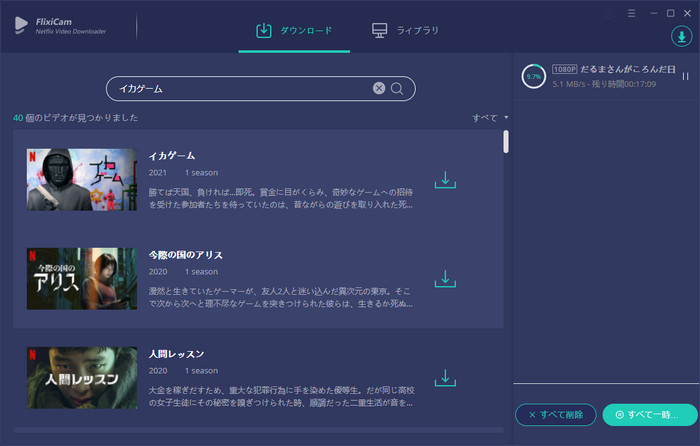
これで、作品はパソコンにダウンロード保存できました。
メリット
- Windows 11/10 のみならず、Windows 8 と Windows 7、Mac までも Netflix の動画をダウンロードできます。
- Netflix アプリをインストールする必要がありません。
- ダウンロードされた映画やドラマは、Windows Media Player や VLC Media Player などあらゆるアプリや再生プレイヤーでも視聴可能になります。
- Netflix で視聴できる作品であれば、ダウンロードできます。
- ダウンロードされた動画は MP4 ファイルであるため、任意端末でも再生できます。
- ダウンロードできる作品数に制限がありません。
- Netflix の視聴期限に制限されないままビデオを簡単にダウンロード・保存できます。ダウンロードされた映画やドラマには、視聴期限がありません。永久に視聴可能です。
ご注意
- 有料ソフトであるため、Netflix 動画全体をダウンロードするために、千円ぐらいでライセンスキーを購入する必要があります。ご購入はこちらへ
まとめ
Netflix ビデオを Windowd 11 でダウンロード保存するには、二つの方法もあります。一つ目は Netflix アプリを使って、ダウンロードできる作品を保存して、Netflix アプリでオフライン視聴することです。但し、視聴時間が制限されます。制限を完全に解除したいなら、FlixiCam を使う方法二を参考にしてください。
FlixiCam でダウンロードされた Netflix の作品をは制限されないので、何時でも何処でもオフライン視聴できます。詳しい操作手順は、FlixiCam の使い方をご覧ください。
なお、FlixiCam はシェアウェアです。無料体験ができますが、体験版には最初の5分間しかダウンロードできない制限が掛かっています。完全な Netflix 動画をダウンロードするためには、ライセンスを購入する必要があります。5,980円でだけで Netflix の動画をいっぱいダウンロードできるし、お買い得だと思います。さっそく、FlixiCam をダウンロードして試してみましょう!